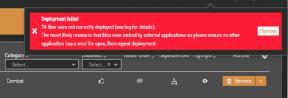Como corrigir localizações de arquivos e pastas no Microsoft Teams
Miscelânea / / August 05, 2021
Microsoft Teams é um dos melhores Softwares de colaboração que combina ambientes de trabalho independentes para a conveniência de todos. O Microsoft Teams foi lançado em novembro de 2019 e, desde então, fez grandes melhorias, além de entrar em todos os escritórios e locais de trabalho. As equipes primeiro tinham muitos bugs internos, mas aos poucos, tudo foi resolvido com atualizações e agora está funcionando muito bem.
No entanto, o Teams continuou a funcionar bem, mas desta vez novamente, e os usuários sentiram que ainda havia um bug em Arquivos e Pastas. Portanto, decidimos examinar profundamente esse problema e apresentar algumas correções que ajudarão os usuários a consertá-lo. Se você está aqui, provavelmente está enfrentando o mesmo problema com os locais de arquivos e pastas. Então, vamos começar.

Qual é o problema?
O problema que os usuários do Microsoft Teams estão enfrentando agora é o salvamento de arquivos e pastas. Sempre que os usuários mantêm um arquivo ou pasta nos diretórios internos de sua equipe, ele se perde ou parece uma pasta órfã. Além disso, a pasta se perde se a descrevermos em outras palavras. Devido a isso, os usuários do Teams estão se sentindo desamparados e inquietos, uma vez que não conseguem encontrar seus arquivos e pastas importantes que armazenaram.
Então, decidimos tentar nós mesmos. E, felizmente, encontramos o FixFix para esse problema. Trouxemos algumas correções que ajudarão os usuários a resolver esse problema de arquivos e pastas perdidos ou órfãos. Então, vamos começar com as correções.
Como corrigir locais de arquivos e pastas no Microsoft Teams?
Agora vamos nos aprofundar nesse problema para corrigir os locais de arquivos e pastas. Recomendamos ler nossa Correção com atenção e analisá-la adequadamente. Você não deve pular nada para fazer o próximo, pois tudo está inter-relacionado.
Mas o principal a ser lembrado aqui é que você precisa usar uma biblioteca do Sharepoint. Criamos um guia separado sobre como vincular sua biblioteca do Microsoft Teams ao SharePoint. Agora o que você precisa fazer é seguir os passos.
- Crie um novo documento em sua biblioteca.
- Em seguida, você precisará voltar e verificar seu diretório principal e descobrirá que ele não está lá.
- Agora você precisa ir até aquele documento, portanto, terá que pesquisá-lo.
- Depois de encontrar o seu documento, clique nos três pontos verticais que estão entre o nome do documento.
- Agora clique em Mover e, no painel do lado direito, clique na “biblioteca atual”.
- Agora, novamente, selecione a pasta onde deseja armazenar isso e confirme sua ação Mover.
- Na última atualização, suas equipes devem procurar as mudanças.
- Agora você poderá localizar seu documento e pasta que não foi possível encontrar.
Se isso não funcionar, você pode limpar o cache e os cookies do seu navegador e tentar novamente. Então funcionará, pois este é um método experimentado e testado.
Embrulhar
Este guia foi feito para ajudar os usuários do Microsoft Teams que estavam tendo dificuldades com os locais de arquivos e pastas. Depois de seguir nosso guia, eles serão capazes de resolver o problema rapidamente. Esperamos que este guia tenha sido útil para você. Se você tiver alguma dúvida ou feedback, sinta-se à vontade para comentar abaixo com seu nome e ID de e-mail. Da mesma forma, verifique nosso Dicas e truques para iPhone, Dicas e truques para PC, e Dicas e truques para Android para mais dicas e truques. Obrigado.
Anubhav Roy é um estudante de engenharia de ciência da computação que tem um enorme interesse no mundo da computação, Android e outras coisas que acontecem no mundo da informação e tecnologia. Ele é formado em Aprendizado de Máquina, Ciência de Dados e é Programador em linguagem Python com Django Framework.